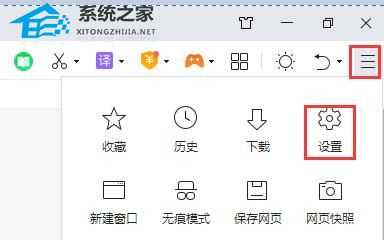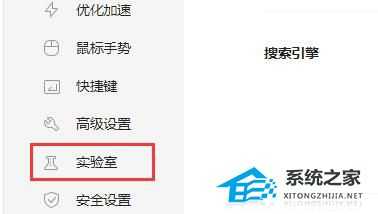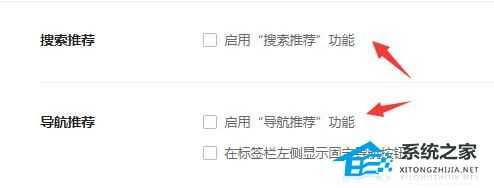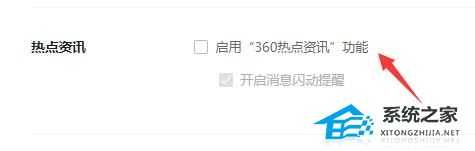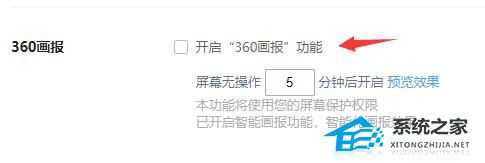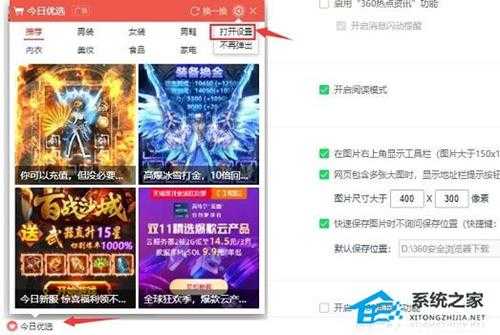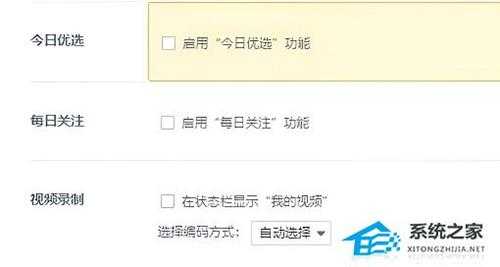360浏览器广告弹窗怎么关闭?彻底关闭360浏览器广告弹窗的方法
360安全浏览器也是不少用户都在是使用的一款浏览器,不过我们在使用的过程中经常会遇到很多的广告弹窗,导致自己需要时刻去关闭,那么有没有什么可以彻底关闭这个弹窗广告呢?答案是有的,下面就和小编一起来看看吧。
彻底关闭360浏览器广告弹窗的方法
1、打开360浏览器,点击右上角图标,进入“设置”。
2、然后点击左边栏的“实验室”。
3、然后取消勾选“搜索推荐”和“导航推荐”。
4、再将设置往下拉,取消勾选“360热点资讯”。
5、360画报功能也可以取消掉。
6、接着点击页面左下角的“今日优选”,然后打开如图所示的“打开设置”。
7、同样的,在其中取消勾选“今日优选”、“每日关注”选项。
以上就是系统之家小编为你带来的关于“360浏览器广告弹窗怎么关闭?彻底关闭360浏览器广告弹窗的方法”的全部内容了,希望可以解决你的问题,感谢您的阅读,更多精彩内容请关注系统之家官网。